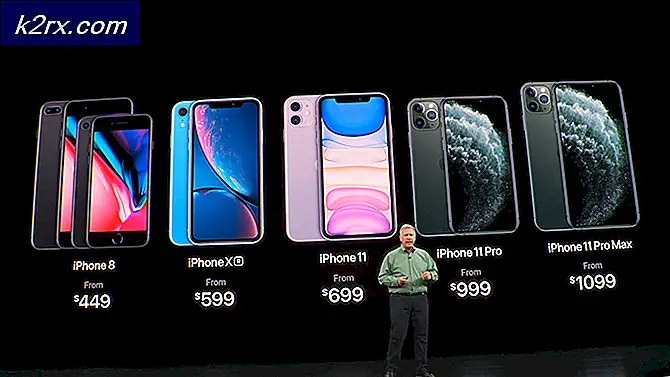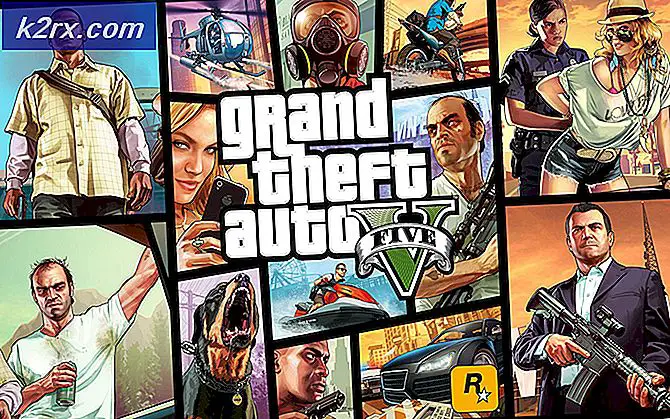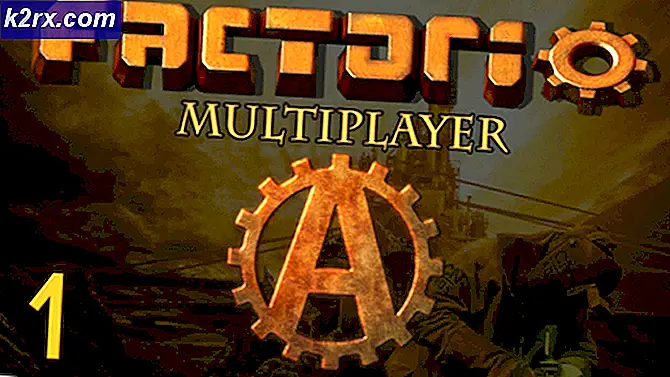Fix: Tjenester og kontroller-app Tilfeldig høy CPU-bruk
Tjenester og kontroller-appen kan vise høy CPU-bruk på grunn av motstridende applikasjoner (som Sequrazo eller SAntivirus). Dessuten kan feil konfigurasjon av indekseringsalternativer eller skjerminnstillinger på systemet ditt også forårsake feilen.
Brukeren møter problemet når han merker (på grunn av tilfeldig treghet og etterslep i systemet) en høy CPU som starter fra 30-40% og øker CPU-bruken til 100%, kombinert med andre prosesser av Services and Controller-appen i oppgaven Leder av systemet hans.
Du kan fikse Services and Controller-appen med høy CPU ved å prøve løsningene nedenfor, men før det, sjekk om systemet ikke har installert mer enn ett sikkerhetsprodukt (som to antivirus). Fjern i så fall et av applikasjonene (det er ikke viktig). Sjekk også om du utfører en kald omstart på systemet ditt ordner opp i problemet.
Løsning 1: Bruk Oppgavebehandling av systemet ditt
Problemet kan være et resultat av en midlertidig feil i systemprosessene, som kan tømmes ved å lukke den problematiske prosessen ved å bruke Task Manager til systemet ditt.
- Høyreklikk på Windows -knappen (for å starte strømbrukermenyen) og velg Oppgavebehandling.
- Styr deretter til Tjenester fanen og høyreklikk på DPS (Diagnostic Policy Service).
- Velg nå Stoppe (ignorere eventuelle advarsler, hvis mottatt), og sjekk deretter om problemet med høy CPU er løst.
- Hvis ikke, naviger til Prosesser fanen i Oppgavebehandling.
- Høyreklikk nå på Tjenester og kontroller-app og velg Gå til Detaljer.
- Deretter Høyreklikk på Tjenester.exe og velg Avslutt prosestreet.
- La systemet nå normaliseres (eller start på nytt) og sjekk om problemet med høy CPU er løst.
Løsning 2: Oppdater Windows og driverne til PC-en din til den siste versjonen
Problemet kan være et resultat av en Windows-feil og kan tømmes ved å oppdatere Windows og driverne til systemet ditt (ettersom Microsoft kontinuerlig jakter på å fjerne Windows-feilene og oppdateringene overføres gjennom Windows-oppdateringskanalen).
- Oppdater systemets Windows og drivere til den nyeste versjonen.
- Etter at oppdateringene er fullført, må du sjekke om problemet med tjenestene er løst.
Løsning 3: Prøv et annet nettverk
Du kan støte på problemet for øyeblikket hvis nettverket du bruker for å få tilgang til internett ikke er riktig konfigurert eller kompromittert / infisert (for eksempel skole- eller universitetets internett). I dette tilfellet kan det prøve å prøve et annet nettverk for å koble til internett.
- Koble fra systemet ditt fra nåværende nettverk (eller trekk ut kabelen hvis du bruker Ethernet-tilkoblingen) og slå av systemet.
- Nå strøm på systemet og koble det også et annet nettverk (hvis ikke noe annet nettverk er mulig, kan du prøve hotspot på mobiltelefonen din).
- Sjekk deretter om problemet med høy CPU-bruk er løst. I så fall kan du prøve å ordne problemet med nettverket (hvis mulig) som forårsaker problemet.
Løsning 4: Fjern / deaktiver de motstridende applikasjonene
Den høye CPU-bruken kan skyldes et program som er i konflikt med de andre OS-modulene / applikasjonene. I denne sammenheng kan fjerning / deaktivering av motstridende applikasjoner løse problemet.
- Støvel systemet ditt i sikker modus og sjekk om problemet vises.
- Hvis ikke, må du starte opp systemet og sjekke om problemet vises.
- Hvis ikke, da aktivere alle applikasjoner / prosesser en etter en som ble deaktivert under ren oppstartsprosess for å finne ut den skyldige.
- Når det problematiske programmet er funnet, kan du fjerne det eller deaktivere det.
Du kan også bruke Autoruns eller Prosessutforsker for å finne ut den problematiske applikasjonen. Følgende søknader rapporteres av brukerne for å opprette problemet.
- Sequrazo eller SAntivirus (hvis det skaper problemet, må du sørge for å utføre en malware-skanning av systemet ditt, diskutert i løsning 7)
- AURA Led eller LightingService.exe
- LenovoVantageService
- MySQL-klient
- MySQL-varsler
Noen brukere rapporterte at lanseringen av en bestemt nettleser (for eksempel Chrome) utløste høy CPU-bruk. Hvis det er tilfelle med deg, så sjekk om tilbakestille eller installere på nytt (etter at nettleseren er fullstendig fjernet) nettleser ordner opp i problemet.
Løsning 5: Rediger indekseringsalternativene til systemet ditt
Systemet ditt kan vise høy CPU-bruk av tjenester hvis Microsoft Outlook prøver å indeksere et stort antall e-poster (f.eks. 10000+ e-poster). I dette tilfellet kan deaktivering av indeksering av Microsoft Outlook løse problemet.
- Klikk Windows og skriv: Kontrollpanel. Åpne deretter Kontrollpanel.
- Klikk nå på Vis av og velg Stort ikon.
- Åpne deretter Indekseringsalternativer og klikk på Endre.
- Fjern nå merkingen for Microsoft Outlook (du kan fjerne merket for et annet alternativ som ikke er viktig) og bruke endringene.
- Deretter start på nytt PCen din og sjekk om den høye CPU-bruken er løst.
Løsning 6: Rediger skjerminnstillingene for Windows
Tjenester og kontroller-appen kan vise høy CPU-bruk hvis Windows-skjerminnstillingene (spesielt bakgrunnen, hvis den oppdateres hvert minutt) ikke er riktig konfigurert. I denne sammenheng kan redigering av relevante skjerminnstillinger på systemet ditt løse problemet.
- Slå den Windows nøkkel og type: Bakgrunn. Velg deretter i resultatene Innstillinger for bakgrunnsbilde.
- Sjekk nå om bakgrunnen er satt til Lysbildefremvisning. I så fall utvider du rullegardinmenyen Bytt bilde hver til 6 timer eller noe høyere (men ikke 1 minutt).
- Start deretter PCen på nytt og sjekk om CPU-bruken er tilbake til normal.
- Hvis ikke, åpne Innstilling av bakgrunnsbilde (trinn 1) og utvid rullegardinmenyen til Bakgrunn.
- Velg nå Ensfarget (eller Bilde), men sørg for at innstillingen ikke er satt til Lysbildefremvisning. Sørg også for at ingen av disse innstillingene er administreres automatisk av Windows.
- Velg deretter a mørk farge (helst svart) og start på nytt PCen din for å sjekke om systemet er klart for høy CPU-bruk.
Løsning 7: Sett skjermspråket tilbake til standardinnstillingen
Systemet ditt kan vise høy CPU-bruk av Services and Controller-appen hvis du har byttet skjermspråket til systemet ditt (fra det der Windows ble installert), da det kan kalle noen oversettelser til å finne sted på baksiden som kan svinge CPUen. I dette tilfellet kan tilbakestilling av visningsspråket til standardspråket (som Windows ble installert i) løse problemet.
- Klikk Start, velg Innstillinger, og åpne Tid og språk.
- Nå, i venstre rute, styr til Språk fanen og utvid rullegardinmenyen Windows skjermspråk.
- Velg deretter standard språk der Windows ble installert. Hvis du har fjernet språket, bruker du Legg til et språk alternativet for å legge til standardspråket tilbake.
- Etter at du har angitt standardspråket til skjermen, start på nytt PCen din og sjekk om problemet er løst. Hvis du er desperat etter å bruke Windows på det foretrukne språket ditt, kan du installere Windows med det språket som standard.
Løsning 8: Utfør skadelig programvare
Den høye CPU-bruken av Services and Controller-appen kan utløses av skadelig programvare på systemet ditt. I dette scenariet kan det løse problemet å utføre en malware-skanning av systemet ditt. Du kan bruke hvilket som helst verktøy du ønsker (f.eks. Kaspersky); vi vil diskutere prosessen for Malwarebytes-applikasjonen. Det vil også være en god ide å sørge for at antivirusprogrammet til systemet ditt ikke er deaktivert / slått av (McAfee rapporteres å være deaktivert av skadelig programvare, noe som utløser problemet).
- Utfør en malware-skanning ved å bruke Malwarebytes.
- Etter å ha ryddet ut alle oppdagelsene fra Malwarebytes, sjekk om problemet med høy CPU er løst.
Hvis du støter på problemet etter at du har startet en bestemt nettleser (som Chrome), og sjekk om noe av det utvidelser forårsaker ikke problemet.
Løsning 9: Utfør en SFC-skanning
Du kan støte på problemet ved hånden hvis de viktigste systemfilene er korrupte eller mangler. I denne sammenheng kan det å utføre en SFC-skanning (som kan bringe viktige filer tilbake) løse problemet.
- Utfør en SFC-skanning av PCen. Men husk at dette kan ta litt tid å fullføre, så prøv det når du kan skåne PCen din en stund.
- Etter at skanningen er fullført, sjekk om problemet med høy CPU er løst.
Løsning 10: Rediger egenskapene til systemtjenestene
Systemet ditt kan vise høy CPU-bruk hvis noen av de viktigste systemtjenestene ikke er riktig konfigurert eller i en feiltilstand. I dette tilfellet kan redigering av egenskapene til de aktuelle systemtjenestene løse problemet. Men husk at deaktivering eller endring av oppstartstjenesten kan ha sine konsekvenser.
Slå den Windows nøkkel og skriv: Tjenester. Nå, i høyre rute, klikker du på Kjør som administrator. Sjekk nå om du prøver følgende redigeringer, løser problemet.
Start Windows Management Instrumentation (WMI) -tjenesten på nytt
- I vinduet Tjenester finner du Windows Management Instrumentation service og Høyreklikk på den.
- Nå, i menyen som vises, klikker du på Omstart og sjekk om problemet med høy CPU er løst.
Deaktiver diagnostisk policy (DPS) og andre relaterte tjenester
- I vinduet Service finner du Diagnostic Policy Service (DPS) og Høyreklikk på den.
- Nå, i menyen som vises, klikker du på Eiendommer og utvid rullegardinmenyen til Oppstart type.
- Velg deretter Funksjonshemmet og klikk på Stoppe for å stoppe tjenesten.
- Nå søke om endringene dine og start på nytt PCen din for å sjekke om systemet er klart for høy CPU-bruk.
- Hvis ikke, så sjekk om deaktivere følgende tjenester (hvis til stede) løser problemet:
Tilknyttede brukeropplevelser og telemetri Diagnostic Service Host Diagnostic System Host HomeGroupListener HomeGroupProvider
- Hvis du bruker en ASUS-systemet, sjekk deretter om du deaktiverer Nahimic Service løser problemet.
- Hvis du bruker en SQL-klient, så sjekk om deaktivere databasetjenesten (relatert til SQL-klienten) løser problemet.
Hvis problemet vedvarer, sjekk om du kan utføre en systemgjenoppretting. Hvis ikke, så prøv en reparasjon installere for å løse problemet med høy CPU.